Ein Fehlerbericht enthält Geräteprotokolle, Stacktraces und andere Diagnosedaten
Informationen dazu, wie du Fehler in deiner App finden und beheben kannst. Um einen Programmfehler zu erfassen
Fehlerbericht abrufen
auf dem Gerät, im Android-Emulator-Menü
oder den Befehl adb bugreport
auf Ihrem Entwicklungscomputer.
Abbildung 1: Entwickleroptionen auf einem Gerät.
Um einen Fehlerbericht zu erstellen, müssen Sie Entwickleroptionen aktiviert auf Ihrem um auf die Option Fehlerbericht abrufen zuzugreifen.
Fehlerbericht von einem Gerät erstellen
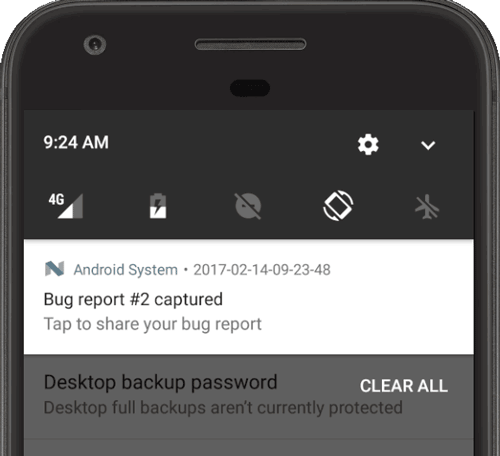
Abbildung 2: Der Fehlerbericht ist fertig.
So rufen Sie einen Fehlerbericht direkt von Ihrem Gerät ab:
- Entwickler aktivieren Optionen.
- Tippen Sie unter Entwickleroptionen auf Fehlerbericht abrufen.
- Wählen Sie den gewünschten Fehlerbericht aus und tippen Sie auf Melden.
Nach kurzer Zeit erhalten Sie eine Benachrichtigung, dass der Fehlerbericht fertig ist, und wie in Abbildung 2 dargestellt.
- Tippen Sie auf die Benachrichtigung, um den Fehlerbericht zu teilen.
Fehlerbericht über den Android-Emulator erstellen
Im Android-Emulator können Sie die Funktion Programmfehler melden verwenden. in den erweiterten Steuerelementen:
- Klicken Sie in der
 Emulator-Steuerfeld.
Emulator-Steuerfeld. Wählen Sie im Fenster Erweiterte Steuerelemente die Option Fehlerbericht aus.
Daraufhin wird ein Bildschirm mit den Details des Fehlerberichts geöffnet, z. B. die AVD-Konfigurationsinformationen und das Fehlerberichtsprotokoll. Sie können Geben Sie auch eine Nachricht mit den Schritten zur Reproduktion ein, die mit dem Bericht gespeichert werden soll.
Warten Sie, bis der Fehlerbericht vollständig erfasst wurde, und klicken Sie dann auf Bericht speichern.
Fehlerbericht mit ADB erstellen
Wenn Sie nur ein Gerät verbunden haben, können Sie einen Fehlerbericht über
adb:
$ adb bugreport E:\Reports\MyBugReports
Wenn Sie keinen Pfad für den Fehlerbericht angeben, wird er unter das lokale Verzeichnis.
Wenn mehrere Geräte verbunden sind, müssen Sie das Gerät mit den
Option -s. Führen Sie die folgenden adb-Befehle aus,
Rufen Sie die Seriennummer des Geräts ab und erstellen Sie den Fehlerbericht:
$ adb devices List of devices attached emulator-5554 device 8XV7N15C31003476 device $ adb -s 8XV7N15C31003476 bugreport
Älteren Fehlerbericht speichern
Standardmäßig werden Fehlerberichte unter /bugreports gespeichert und können über die
folgenden Befehl:
$ adb shell ls /bugreports/ bugreport-foo-bar.xxx.YYYY-MM-DD-HH-MM-SS-dumpstate_log-yyy.txt bugreport-foo-bar.xxx.YYYY-MM-DD-HH-MM-SS.zip dumpstate-stats.txt
Sie können die ZIP-Datei dann mit adb pull abrufen:
$ adb pull /bugreports/bugreport-foo-bar.xxx.YYYY-MM-DD-HH-MM-SS.zip
ZIP-Datei mit dem Fehlerbericht prüfen
Standardmäßig wird die ZIP-Datei
bugreport-BUILD_ID-DATE.zip Die ZIP-Datei
kann mehrere Dateien enthalten, aber die wichtigste Datei ist
bugreport-BUILD_ID-DATE.txt Dieses
ist der Fehlerbericht, der
Diagnoseausgabe für Systemdienste (dumpsys), Fehlerprotokolle (dumpstate),
und Systemmeldungsprotokolle (logcat). Die Systemmeldungen enthalten Stacktraces
Das Gerät gibt einen Fehler aus und es werden Meldungen ausgegeben, die von allen Apps mit dem
Kurs Log.
Die ZIP-Datei enthält eine version.txt-Metadatendatei mit
das Android-Releaseschreiben. Wenn Systrace aktiviert ist,
enthält eine systrace.txt-Datei. Die
Systrace-Tool
bei der Analyse der Leistung
der Ausführungszeit Ihrer App erfassen und anzeigen.
App-Prozesse und andere Android-Systemprozesse.
Das dumpstate-Tool kopiert Dateien aus dem Dateisystem des Geräts.
in der ZIP-Datei im Ordner FS speichern, damit Sie darauf verweisen können. Beispiel:
wird mit einer /dirA/dirB/fileC-Datei auf dem Gerät ein
FS/dirA/dirB/fileC-Eintrag in der ZIP-Datei.
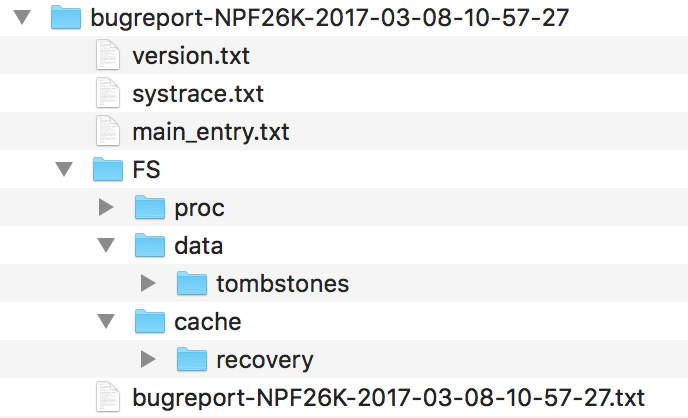
Abbildung 3: Die Dateistruktur des Fehlerberichts.
Weitere Informationen finden Sie unter Fehlerberichte lesen
Berichte von Nutzern abrufen
Das Erstellen von Fehlerberichten ist hilfreich, wenn du die App verwendest Ihre Endnutzer können diese Art von Fehlerberichten jedoch mit Ihnen teilen. Wenn Sie Absturzberichte mit Stacktraces von echten Nutzern erhalten möchten, Absturzberichte von Google Play und Firebase Funktionen.
Google Play Console
Sie können Berichte aus der Google Play Console um Daten zu Abstürzen und Apps anzuzeigen, Antwortfehler (ANR) von Nutzern, die deine App über Google Play installiert haben. Es sind Daten der letzten sechs Monate verfügbar.
Weitere Informationen finden Sie unter Abstürze und ANR-Fehler (App antwortet nicht) ansehen in der Play Console-Hilfe.
Firebase Crash Reporting
Mit der Firebase Crashlytics-Berichterstellung werden detaillierte Berichte zu den Fehlern in Ihrem Fehler werden basierend auf ähnlichen Stacktraces gruppiert und werden nach der Schwere der Auswirkungen auf Ihre Nutzer bewertet. Neben den automatischen Berichte können Sie benutzerdefinierte Ereignisse protokollieren, um die Schritte, die zu einem Absturz geführt haben, besser zu erfassen.
Um Absturzberichte von beliebigen Nutzern zu erhalten, fügen Sie die
Firebase-Abhängigkeiten
in Ihre build.gradle-Datei ein. Weitere Informationen finden Sie unter
Firebase Crashlytics.

